12。执行调整图层/可选命令。





13。用快速选择工具将人物选取出来,习习化10像素。


14。执行调整图层/曲线命令。


15。盖印图层。

16。用快速选择工具将人物头发选取出来,习习化10像素。


17。执行调整图层/色相饱和度命令。编辑青色。这一步的目的就是将头发的颜色恢复到正常状态。


18。盖印图层,锐化处理。
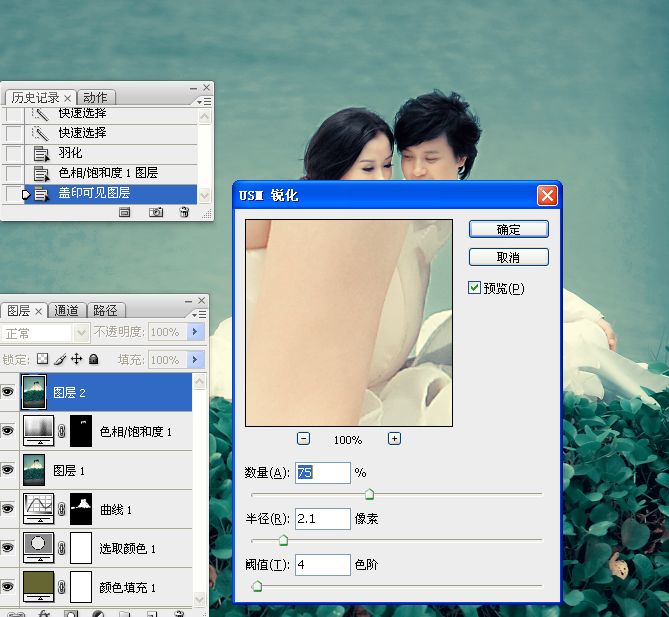
最终效果图:

12。执行调整图层/可选命令。





13。用快速选择工具将人物选取出来,习习化10像素。


14。执行调整图层/曲线命令。


15。盖印图层。

16。用快速选择工具将人物头发选取出来,习习化10像素。


17。执行调整图层/色相饱和度命令。编辑青色。这一步的目的就是将头发的颜色恢复到正常状态。


18。盖印图层,锐化处理。
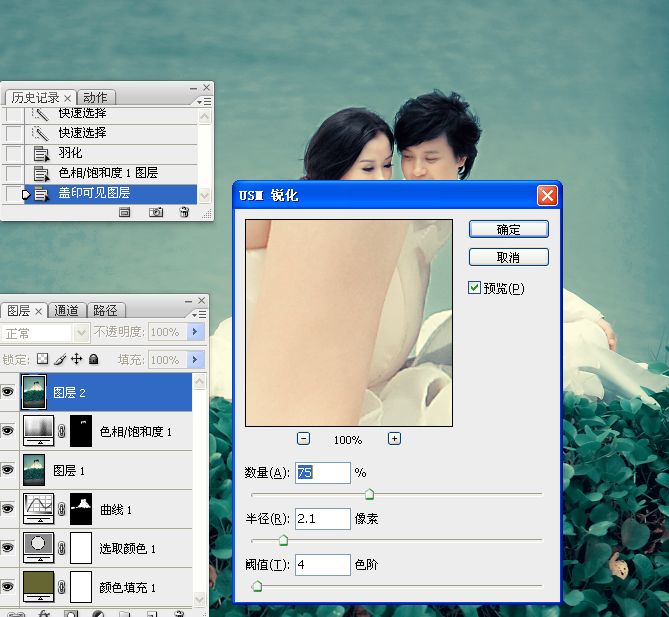
最终效果图:

上一篇:ps调出婚片优美的V2色调
下一篇:[非主流PS教程] 非主流效果